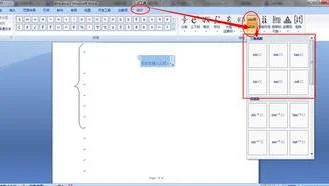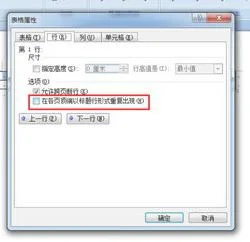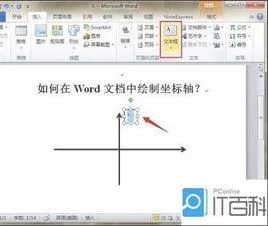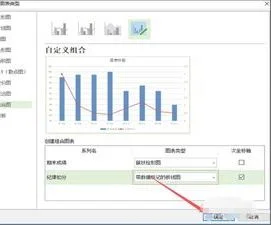1.Wps表格中如何调页眉页脚的左右位置
1、首先, 我们打开 WPS 表, 然后单击 "插入页眉页脚" 以设置页眉页脚。然后在设置后, 我们打开打印预览界面。
2、我们点击边距, 我们会发现一些线, 和线在底部的页脚, 我们向上和向下拖动可以直接调整页脚位置的高度。
3、左右调整页眉页脚 WPS 也很简单, 点击页眉页脚选项。
4、选择自定义页脚的方式, 我们只需点击键之前和之后的页脚文本就可以设置了。
2.wps页眉页脚距离怎么设置
打开文件,点击“章节”菜单--选择“页眉和页脚”,整片文档进入页眉页脚编辑模式。 接下来,只需在光标闪动处输入页眉内容就可以为整片文档添加统一的页眉了。当然,也可以点击“页眉页脚切换键”,为文章添加页脚内容。
那么如何设置首页与其他页不同的页眉页脚呢?我们以上述步骤为基础,在页眉页脚编辑模式下点击“选项”按钮。
在弹出来的页面设置对话框中,可以看到页眉和页脚设置。如果要设置首页与其他页不同的页眉页脚,我们只需勾选“首页不同”就可以实现了。
同理方法,如果要设置奇数页与偶数页不同的页眉页脚,只需勾选“奇偶页不同”就可以了。
3.wps怎么调整页码顺序
wps调整页码顺序的具体步骤如下:
我们需要准备的材料分别是:电脑、WPS文档。
1、首先我们打开需要编辑的WPS文档,双击页码。
2、然后我们右键单击页码打开“设置页码格式”。
3、然后我们在弹出来的窗口中点击选择“续前页”,之后回车确定即可。
4.WPS页脚的文件路径如何设置
一、标题和页码之间的虚线:
我用紫光华宇拼音6.0β,中文状态,按Shift + 大键盘6……;
或,菜单栏——插入——符号——常用符号:里面就有…。
二、所有的页眉都是一样的:
菜单栏——插入——页眉:就直接输入即可。
但要从第3页开始,就要设置一下:
1、光标置于第3页页首——菜单栏——插入——分节符——下一页;
2、菜单栏——插入——页眉——(出现“页眉页脚”工具栏)——点工具栏上的“同前”按钮取消选择(第6个,两张平行纸);
3、在页眉输入你要的内容。
三、页脚要标注为“第1页 共19页。..第2页 共19页”:
1、点工具栏上的“在页眉页脚间切换”按钮——光标处在页脚上;
2、点“同前”按钮取消选择;
3、点“插入页码”——(出现页码对话窗)——页码:点选“文件起始页码”(1);格式:选“第1页”——确定;
4、本来,可以点“插入页数”——出现系统默认的“共21页”,但你前面2页没页码,这就无法实现自动生成,只能手动输入“共19页”。在Word里面也只能这样,遗憾。
有什么问题咱们可以切磋切磋。
忘记告诉你,我用的是WPS Office 2003版。WPS版本不少,里面的设置相差很大,单2000、2003、2007几个就差了很多。